Lytt, se og spill med Musikk, Podkaster, TV og Spill
MacBook Pro leveres med forhåndsinstallerte apper som bidrar med timesvis av underholdning, og som synkroniseres med de andre Apple-enhetene dine når du er pålogget med samme Apple-konto.
 Musikk Lytt til favorittmusikken din i det personlige biblioteket ditt, eller abonner på Apple Music og lytt til over 100 millioner låter helt uten reklame. |  Podkaster Lytt til favorittprogrammene dine – fra populære skapere til uavhengige utgivere – og oppdag nye favoritter eller abonner med Podkaster. |
 TV Se alle filmene dine og TV-programmer i Apple TV-appen. Kjøp eller lei filmer og TV-programmer, abonner på andre kanaler og tjenester. |  Spill Følg med på hva som et nytt i spillene du spiller, oppdag nye spill, og hold kontakten med venner med Spill-appen. |
Musikk
Med Musikk-appen er det lett å organisere og nyte alle iTunes Store-kjøpene, låtene og albumene dine. I tillegg til det personlige biblioteket ditt kan du også abonnere på tilgang til Apple Music-katalogen, hvor du kan lytte til millioner av låter når du ønsker det og oppleve Lossless- og romtilpasset lyd.
Hvis du ikke allerede har gjort det, logger du på Apple-kontoen din for å komme i gang.
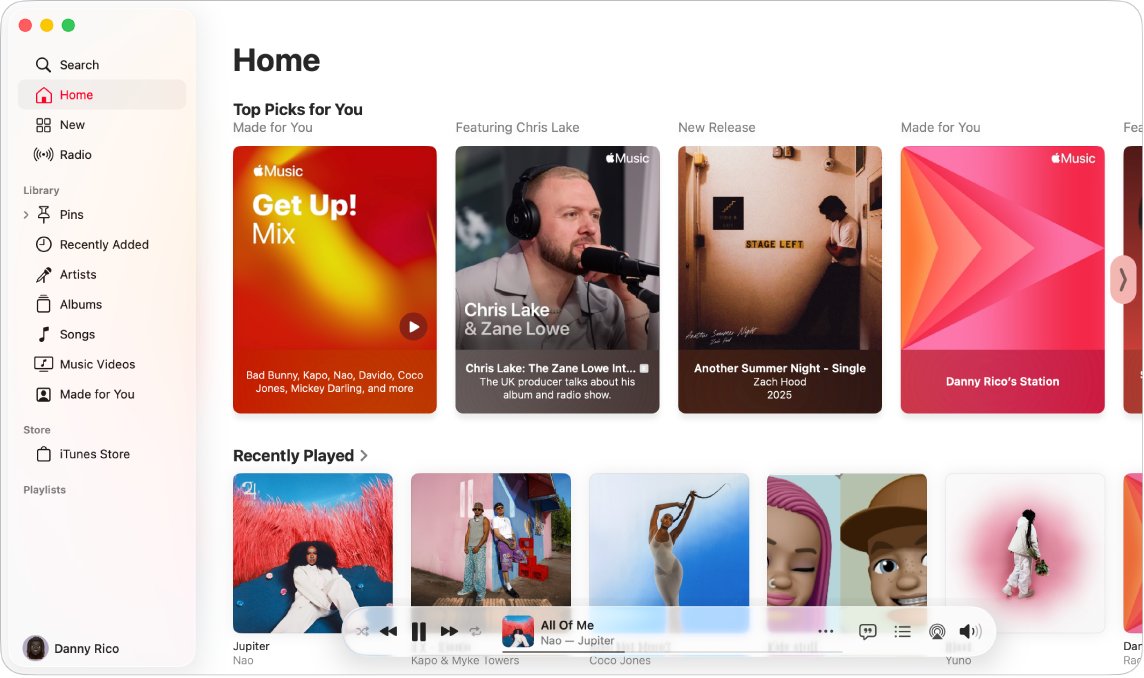
Abonner på Apple Music. Gå til Musikk-appen, klikk på Konto i menylinjen, velg Bli med i Apple Music, og følg deretter instruksjonene på skjermen.
Merk: Hvis du ikke ser Blir med i Apple Music, kan det hende du allerede abonnerer på Apple One eller er med i et familiedelingsabonnement.
Søk etter artister, sanger, spillelister og mer. Klikk på Søk i Musikk-sidepanelet, og skriv inn et ord eller en setning i søkefeltet. Velg blant forslagene som vises mens du skriver, eller trykk på returtasten for å se alle søkeresultatene. Søkeresultatene grupperes i kategorier som Toppresultater, Artister, Albumer og Sanger.
Kjøp sanger eller albumer. Hvis du vil eie din egen musikk, søker du etter sangen eller albumet du vil kjøpe. Klikk på objektet du vil kjøpe, klikk på ![]() , og velg deretter Vis i iTunes Store. Klikk på prisen under albumet eller ved siden av en sang for å kjøpe dem.
, og velg deretter Vis i iTunes Store. Klikk på prisen under albumet eller ved siden av en sang for å kjøpe dem.
Legg til objekter i en spilleliste. Hvis du vil legge til en sang i en spilleliste, klikker du på ![]() , velger Legg til i spilleliste og velger deretter en spilleliste. Du kan også velge Ny spilleliste for å opprette en ny spilleliste med det du har markert.
, velger Legg til i spilleliste og velger deretter en spilleliste. Du kan også velge Ny spilleliste for å opprette en ny spilleliste med det du har markert.
Siri: Spør Siri om noe. For eksempel «Spill av noe treningsmusikk».
Finn ut mer. Se Brukerveiledning for Musikk.
Podkaster
Bruk Apple Podkaster til å bla i, abonnere på og lytte til favoritt-podkastene dine på Mac. Personlige anbefalinger hjelper deg med å finne nye podkaster gruppert etter emner du er interessert i.
Hvis du ikke allerede har gjort det, logger du på Apple-kontoen din for å komme i gang.
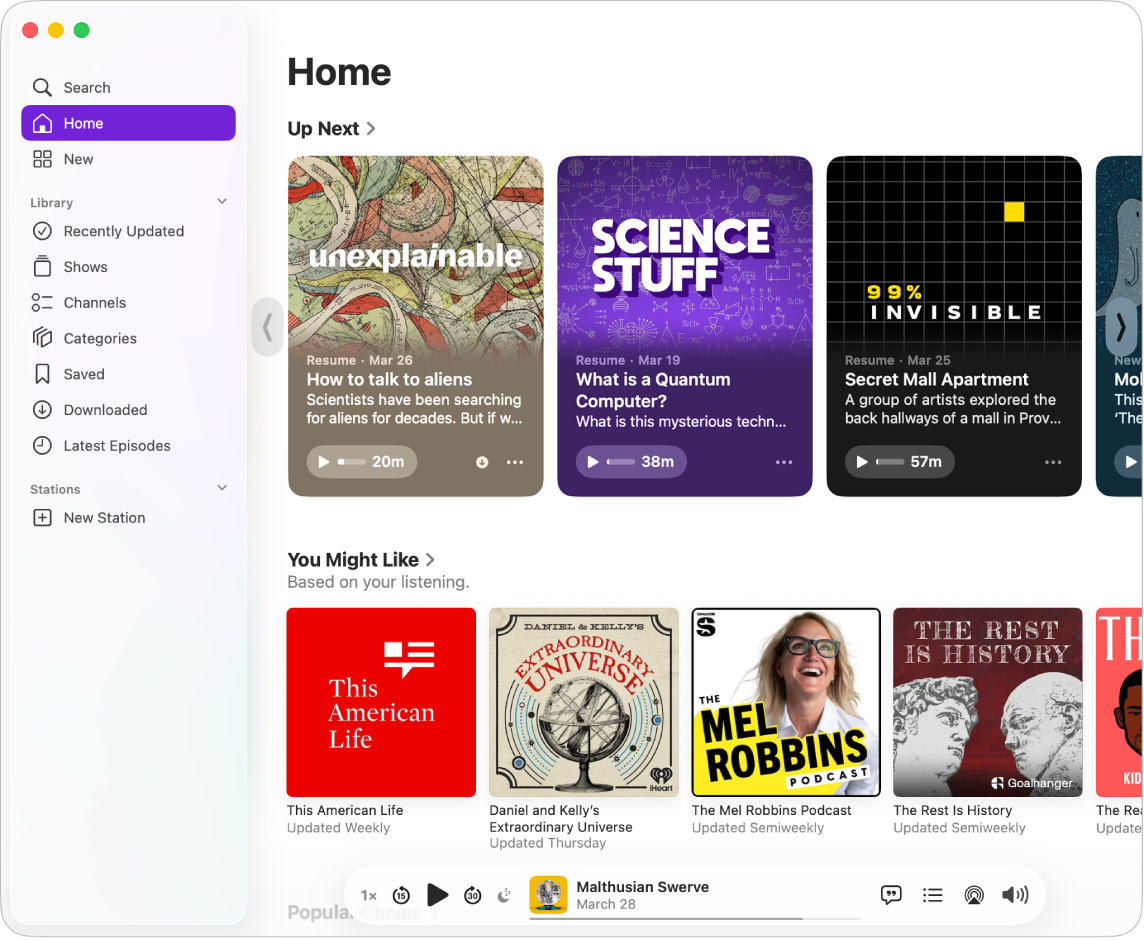
Søk etter programmer, personer, emner og mer. Klikk på Søk i Podkaster-sidepanelet, og skriv inn et ord eller en setning i søkefeltet. Velg blant forslagene som vises mens du skriver, eller trykk på returtasten for å se alle søkeresultatene. Søkeresultatene grupperes i kategorier som Toppresultater, Episoder og Kanaler.
Spill av en podkast. Spill av en podkast ved å holde pekeren over episoden du vil spille av, og deretter klikke på 
Siri: Spør Siri om noe. For eksempel «Spol tilbake 30 sekunder».
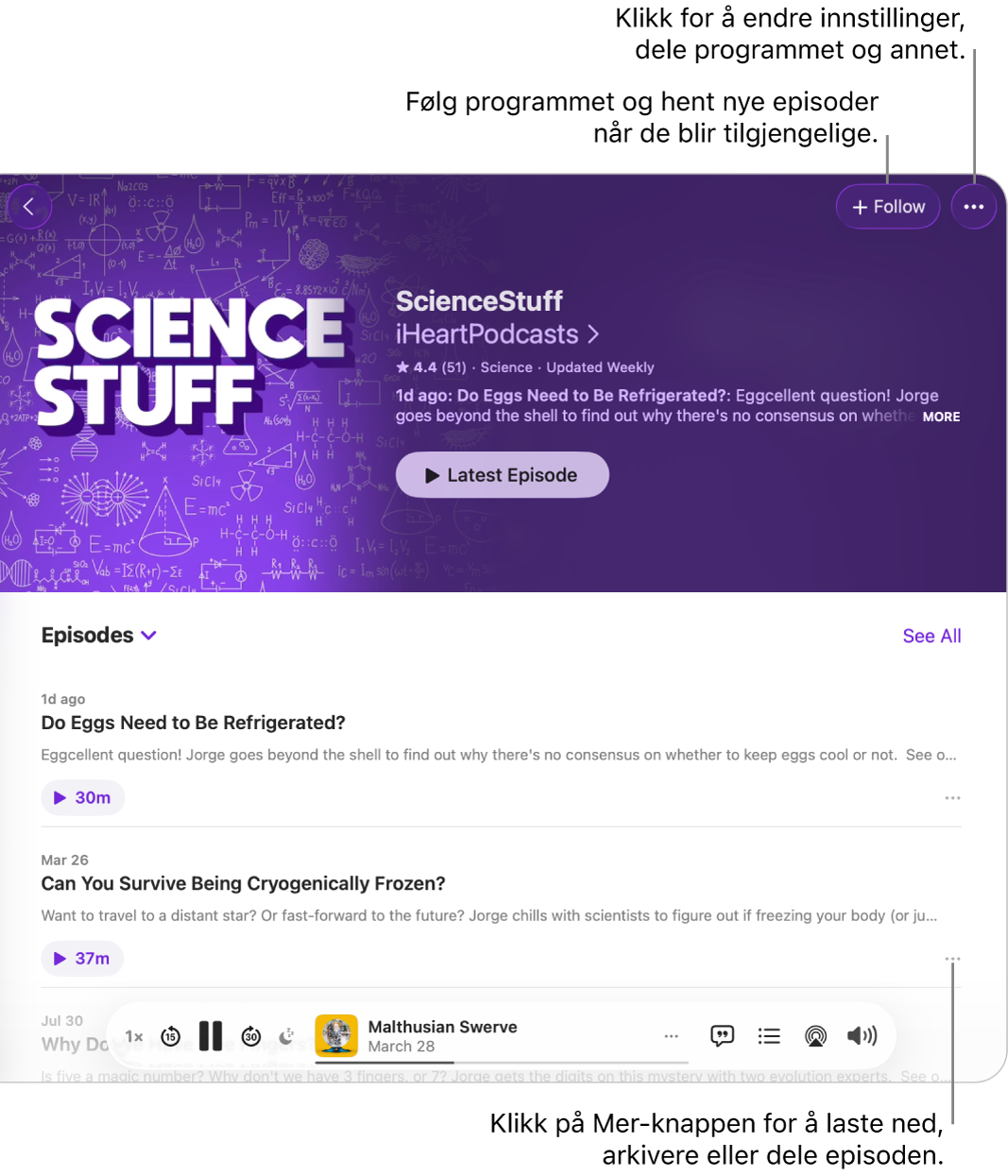
Følg favorittene dine. Klikk på Følg, og velg å motta varslinger, slik at du aldri går glipp av en ny episode. Se hva som er nytt i Nylig oppdatert-delen i biblioteket.
Arkiver episoder i biblioteket. Klikk på ![]() for å arkivere eller laste ned en enkeltepisode til biblioteket, og velg deretter Arkiver eller Last ned. Når du laster ned podkaster til enheten din, får du tilgang til dem på den enheten når du ikke er tilkoblet nett.
for å arkivere eller laste ned en enkeltepisode til biblioteket, og velg deretter Arkiver eller Last ned. Når du laster ned podkaster til enheten din, får du tilgang til dem på den enheten når du ikke er tilkoblet nett.
Finn ut mer. Se Brukerveiledning for Podkaster.
TV
Se alle filmene dine, TV-programmer og sport i Apple TV-appen. Kjøp eller lei filmer og TV-programmer, abonner på kanaler og fortsett der du slapp når du har sett på innhold på andre enheter.
Hvis du ikke allerede har gjort det, logger du på Apple-kontoen din for å komme i gang.
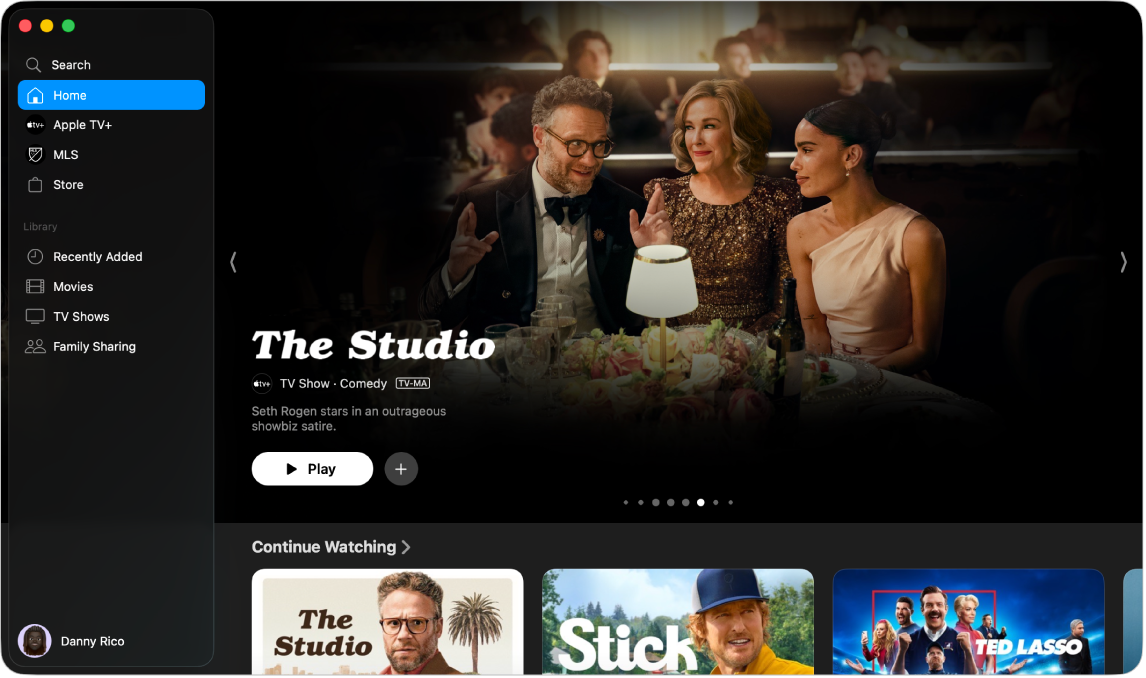
Abonner på Apple TV+ eller MLS Season Pass. Apple TV+ er en strømmetjeneste med Apple Originals – prisbelønte programmer, fengslende dramaer, banebrytende dokumentarer, underholdning for barn, komedier og mer – med nye tilskudd hver måned. MLS Season Pass er en abonnementstjeneste som gir deg tilgang til grunnspill- og sluttspillkamper i Major League Soccer og Leagues Cup. Hvis du vil abonnere på Apple TV+ eller MLS Season Pass, klikker du på Apple TV+- eller MLS Season Pass-fanen i Apple TV-appen, og deretter klikker du på Abonner. Det kan hende du kvalifiserer for en gratis prøveperiode, og da klikker du på Start gratis prøveperiode.
Merk: Apple TV+ er kanskje ikke tilgjengelig i alle land eller områder. Se hva som er tilgjengelig i ditt land eller område.
Søk etter programmer eller filmer. Klikk på Søk i Apple TV-sidepanelet, og skriv inn et ord eller en setning i søkefeltet. Velg blant forslagene som vises mens du skriver, eller trykk på returtasten for å se alle søkeresultatene. Søkeresultatene grupperes i kategorier som Toppresultater, Filmer og TV-programmer.
Kjøp eller lei. Når du finner en film eller et TV-program du vil se på, kan du velge om du vil kjøpe eller leie fra Butikk. For å se på kjøpt eller leid innhold klikker du på Nylig lagt til under Bibliotek i Apple TV-sidepanelet. Kanaler du abonnerer på, er tilgjengelige på alle enheter, og de kan brukes av opptil seks familiemedlemmer med Familiedeling.
Fortsett der du slapp. Hvis du ser på Apple TV på andre enheter, kan du fortsette å se der du slapp. Klikk på Hjem, og velg deretter innholdet du vil fortsette på i Neste-raden.
Finn ut mer. Se Brukerveiledning for Apple TV-appen.
Spill
I Spill-appen finner du alt som har med spill å gjøre på Macen. Bruk Spill-appen til å oppdage nye spill, få tilgang til hele biblioteket ditt, se profilen din og prestasjonene dine, og se hva vennene dine spiller.
For å bruke appen må du forsikre deg om at du er logget på Apple-kontoen din i både Game Center og App Store.
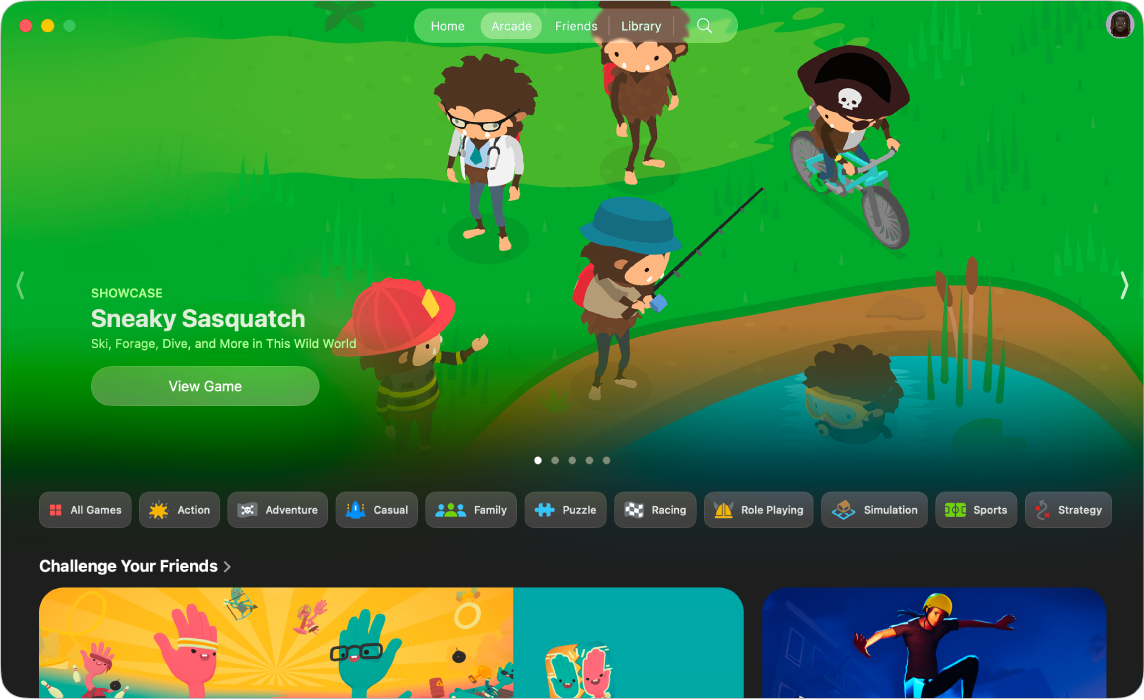
Last ned spill. Klikk på Hjem eller Arcade for å bla gjennom forslag og oppdage spill du kan laste ned og spille, eller søk etter et spill ved å skrive inn navnet i søkefeltet og deretter trykke på returtasten. Hvis du vil laste ned eller kjøpe spillet, klikker du på spillet, og deretter klikker du på Hent eller på prisen ved siden av spillet.
Spill spill. Nedlastede spill vises automatisk i Spill-biblioteket. Klikk på Bibliotek, og klikk deretter på spillet du vil spille.
Tips: Du kan koble til en kompatibel spillkontroller til Macen. Se Apple-kundestøtteartikkelen Koble en trådløs spillkontroller til Apple-enheten din.
Abonner på Apple Arcade. Klikk på Arcade for å abonnere på Apple Arcade. Når du abonnerer på Apple Arcade, får du tilgang til over 200 morsomme spill, og det legges til nye spill hele tiden. Hvis du vil vite mer om Apple Arcade-abonnementstjenesten, kan du se Apple-kundestøtteartikkelen Spill med Apple Arcade.
Merk: Tilgjengeligheten av Apple Arcade-spill på ulike enheter varierer basert på maskinvare- og programvarekompatibilitet. Se hva som er tilgjengelig i ditt land eller område. Du finner mer informasjon om dette på Apple Arcade-nettstedet.
Vis Game Center-profilen din. Hold oversikt over prestasjonene dine, venner, nylig spilte spill og aktiviteten din i Game Center-profilen din. Klikk på Bibliotek, og klikk deretter på profilbildet ditt øverst til høyre.
Finn ut mer. Se Brukerveiledning for Apple Games.